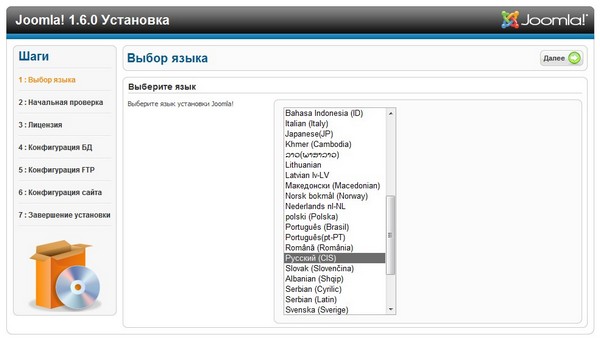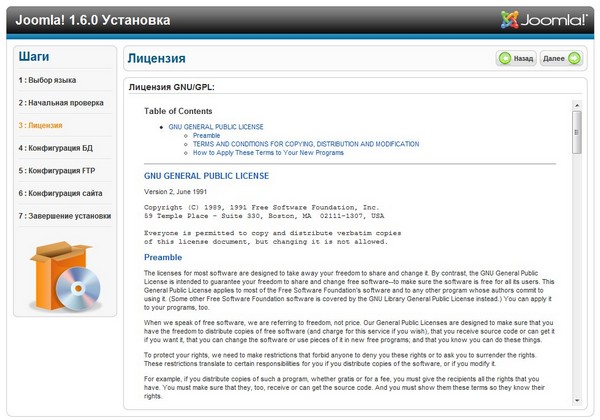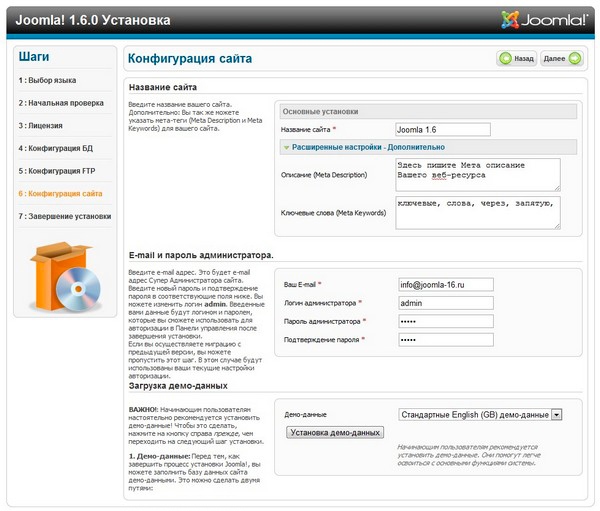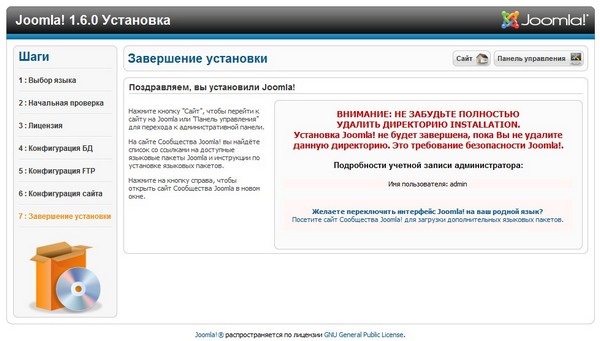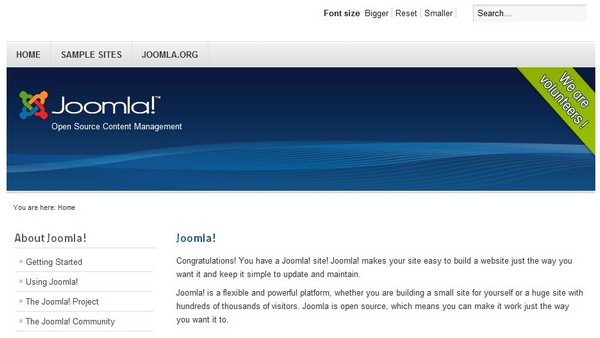| Пошаговая установка Joomla 1.6 |
| 13.02.2011 03:20 | категория: Статьи | ( 6 ) |
|
Для начала установки Вам необходимо загрузить последнию версию CMS Joomla! 1.6 из файлового хранилища. После успешной загрузки zip архива, Вам необходимо распаковать содержимое всего архива в корень Вашего сайта (обычно это папки: www, public_html или просто папка с названием Вашего домена). О том как правильно загрузить и разархивировать пакет с CMS, Вы можете прочитать в статье - Загрузка и распаковка ZIP архива на хостинг. После того как Вы распакуете архив в корень Вашего сайта, запустите инсталляцию CMS набрав в строке Вашего браузера www.ваш-сайт.ру/installation/. Далее в открывшиемся окне Вы увидите 1 шаг установки CMS Joomla! 1.6. шаг 1. Выбор языка. На данном этапе нам предлагают выбрать язык на котором будет идти весь процесс установки (это не общий язык). По умолчанию язык выбирается автоматически (берет настройки языка браузера и ОС), в нашем случае язык установки Русский (CIS). Выбрав необходимый язык нажмите на кнопку «Далее».
шаг 2. Начальная проверка. На втором шаге, установщик CMS Joomla 1.6 автоматически проверит Ваш сервер на совместимость работы сервера с CMS. Данная проверка показывает минимальные-необходимые требования для корректной работы сайта. Если будет найдена какая либо несовместимость Вашего хостинга (будет выделено красным цветом), то Вам необходимо исправить найденную проблему и снова повторить проверку, нажав на кнопку в верху страницы «Повторить проверку». Также на данной странице показаны рекомендуемые установки Вашего сервера. В случае обнаружения не корректных настроек, настоятельно рекомендуется исправить все проблемы, т.к. зачастую это все влияет на безопасность Вашего сайта. После успешной проверки на совместимость нажмите на кнопку «Далее».
шаг 3. Лицензия. CMS Joomla! 1.6 является бесплатным продуктом с открытым исходным кодом и распространяется по лицензии GNU/GPL. На странице предлагается прочитать текст лицензионного соглашения. Прочитав лицензию нажмите на кнопку «Далее».
шаг 4. Конфигурация базы данных. CMS Joomla! хранит информацию сайта базах данных MySQL. На четвертом шаге установки Вам предлагается внести необходимую информацию о БД. Для начала выберите тип базы данных (обычно это MySQL). Далее выберите сервер БД. Если сервер с базой данных находится на том же сервере что и Ваш сайт, то введите в необходимое поле «localhost», если же БД находится на другом сервере то введите необходимый адрес, к примеру «77.452.53.11». Далее Вам необходимо внести имя пользователя, пароль и имя базы данных, для этого необходимо предварительно создать БД в панели Вашего хостинга. Также Вам будет предложено указать префикс таблиц БД (с каким префиксом будут начинатся таблицы), по умолчанию стоит «jos_», можете изменить на любой префикс к примеру «j16_», в этом случае все таблицы будут начинатся на «j16_*****». Данная операция удобна и необходима, если в Вашей БД уже имеются записи какой либо CMS или скрипта. Также будет предложено действие на переименовывание или удаление существующих таблиц. После того как Вы внесете все необходимые данные, нажмите на кнопку «Далее»
шаг 5. Конфигурация FTP. На пятом шаге установки, Вам будет предложено прописать данные FTP доступа к Вашему сайту. Некоторые хостинг-компании не могут корректно настроить конфигурацию Апачи, в следствии чего у пользователей таких хостингов возникают проблемы с перезаписью, установкой и загрузкой файлов (расширений) на сервер используя интерфейс CMS Joomla!. Данные настройки позволяют исправить эти проблемы. Вам необходимо прописать имя пользователя FTP, пароль и путь к корню Вашего сайта. Будьте внимательны! Данные FTP доступа сохраняются в файле configuration.php и в случае взлома сайта, могут быть доступны злоумышленникам. Если все же Вы прописываете FTP доступ, то настоятельно рекомендуется создать дополнительного FTP пользователя в панели управления хостингом и прописать ему прямой путь к Вашему сайту и вносить на данной странице данные нового FTP пользователя. В таком случае если кто-то завладеет Вашими данными FTP, он максимум сможет попасть в директорию Вашего сайта, а не на общую директорию где могут располагатся другие Ваши веб-сайты (домены). Данный шаг установки полностью опционален, и если у Вас нет необходимости внесения данных FTP доступа, Вы можете пропустить этот шаг нажав на кнопку «Далее»
шаг 6. Конфигурация сайта. На шестом шаге установки Вам необходимо внести название Вашего сайта, а также появилась новая опция внесения Мета описания и ключевых слов сайта. Все внесенные данные можно будет потом при необходимости изменить в общих настройках сайта. Далее Вам необходимо внести главный e-mail сайта (почту администратора ресурса), Ваш логин и пароль (дважды). Все внесенные данные будут использоватся только для супер-админитсратора ресурса, которому доступны все права. После внесения данных администратора, Вам будет предложено установить демо-данные на Ваш веб-сайт. Если Вы новичок в CMS Joomla! настоятельно рекомендую Вам установку демо-данных, нажатием на кнопку «Установка демо-данных». Данная опция загрузить на Ваш сайт демо примеры установленных модулей и готового контента. Это поможет Вам быстрее понять как работать с CMS Joomla! и в дальнейшем упростит работу. Если же Вы не нуждаетесь в установке демо-данных и готовы установить чистую сборку Joomla!, просто нажмите на кнопку «Далее».
шаг 7. Завершение установки. Завершающий шаг установки CMS Joomla! 1.6. На данной странице Вы увидите предупреждение, о том что необходимо удалить папку installation в корне Вашего сайта. Данная операция является обязательной, иначе Вы не сможете продолжить работу с CMS. После удаления папки installation, выберите необходимое действие, нажав на кнопки вверху страницы - перейти на «Сайт» или перейти в «Панель управления».
Итог. Если Вы сделали все шаги как описаны в данном примере установки, то по окончанию установки и нажатием на кнопку «Сайт», Вы сможете увидеть на экране Ваш веб-сайт с предустановленной CMS Joomla! 1.6 и установленными демо-данными. По умолчанию шаблон сайта называется Beez-2 Default. Для перехода в административный раздел сайта (панель управления) откройте адрес www.ваш-сайт.ру/administrator/ и введите данные которые Вы вводили на 6 шаге установки CMS Joomla.
Надеюсь данная статья помогла многим начинающим пользователям CMS Joomla! 1.6 и других версий (установка практически идентична с 1.5) с установкой CMS на хостинг. Статья подготовлена сайтом: Joomla-16.ru |
 Установка Joomla 1.6 практически ничем не отличается от предыдущей версии CMS. В интерфейсе установки немного изменены и добавлены несколько новых параметров. В данной статье мы рассмотрим подробную пошаговую установку CMS Joomla 1.6 в картинках.
Установка Joomla 1.6 практически ничем не отличается от предыдущей версии CMS. В интерфейсе установки немного изменены и добавлены несколько новых параметров. В данной статье мы рассмотрим подробную пошаговую установку CMS Joomla 1.6 в картинках.